Videobestanden versnellen of vertragen met iMovie (iPhone/Mac)
Het versnellingseffect speelt een grote rol bij het maken van een video, vooral wanneer u wilt dat uw publiek de sfeer van een film oppikt. Gelukkig kun je, als je Apple-gebruikers bent, video's direct versnellen of vertragen met iMovie om grappige of dramatische effecten toe te voegen. Deze standaardtool biedt ook veel handige tools om je video professioneel te bewerken. Lees verder voor meer informatie over het versnellen of vertragen van uw video in iMovie op iPhone en Mac.
Gidslijst
Video's versnellen / vertragen in iMovie op iPhone Video's versnellen/vertragen in iMovie op Mac De ultieme manier om video's te versnellen/vertragen op Windows/Mac Veelgestelde vragen over het versnellen/vertragen van video's in iMovieVideo's versnellen / vertragen in iMovie op iPhone
Zoals eerder vermeld, is iMovie een speciale en gratis applicatie voor Apple-gebruikers om video's versnellen/vertragen. In tegenstelling tot de Mac-versie biedt iMovie op iPhone echter slechts een klein deel van zijn unieke functies. Dat gezegd hebbende, verandert iMovie nog steeds professioneel de snelheid van je videobestanden in een paar klikken. Volg de onderstaande stappen op videobestanden versnellen of vertragen met iMovie op iPhone:
Stap 1.Als u klaar bent, start u het om te beginnen met bewerken. Klik op de knop "Toevoegen" en klik op de knop "Film" om een nieuw project te maken. Kies de gewenste videoclip of blader door albums om ze te bewerken en naar de app te importeren. Tik op de clip op de track om de bewerkingstools te laten verschijnen.
Stap 2.Tik onderaan het scherm op de knop 'Snelheid' voor de snelheidsopties. Selecteer een deel van het fragment waarvan u de snelheid wilt wijzigen en verplaats vervolgens de snelheidsschuifregelaar om video's op iMovie te versnellen/vertragen. Klik vervolgens op de knop "Toevoegen" om snelheid toe te passen.
Stap 3.U kunt meer bewerkingen uitvoeren, zoals het fragment bijsnijden, tekst/titel invoeren of nog een fragment toevoegen. Als u tevreden bent met de wijzigingen, klikt u op de knop "Gereed" linksboven in de interface. Daarna kunt u de naam van de videoclip wijzigen.
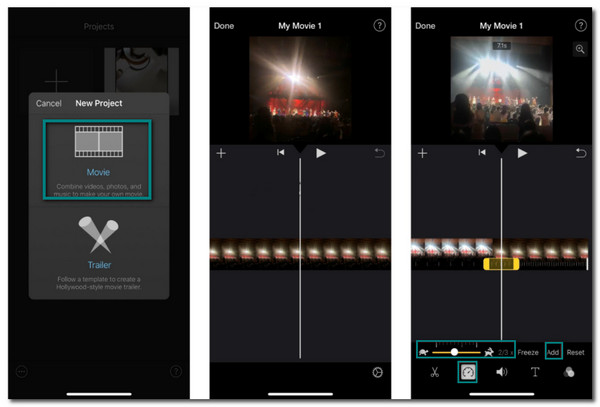
Video's versnellen/vertragen in iMovie op Mac
Als je je videobestand liever op een computer of laptop bewerkt, is de Mac-versie van iMovie beschikbaar. Deze versie van iMovie heeft meer functies die u mogelijk nodig hebt voor het bewerken van videoclips. Bovendien is het ook gemakkelijk om de videosnelheid op elke gewenste manier te wijzigen. Laten we beginnen over het versnellen of vertragen van videobestanden met iMovie op Mac:
Stap 1.Open de iMovie-software op uw Mac om de videobewerking te starten. Klik op de knop "Media importeren" om het gewenste videobestand te uploaden. Eenmaal geüpload, sleept u de clip naar de tijdlijn en klikt u er nogmaals op om de bewerkingstools te laten verschijnen.
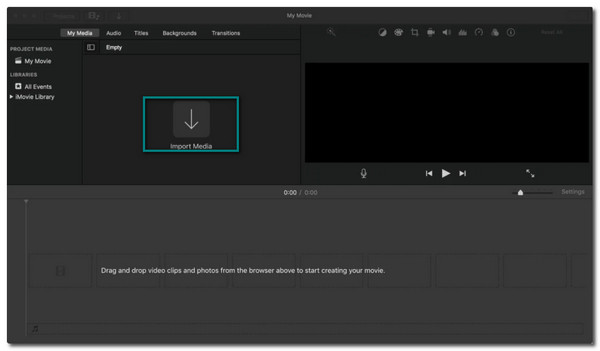
Stap 2.Klik op de knop "Snelheidsmeter" om de videosnelheid te wijzigen. Kies de gewenste snelheid voor uw videoclip in het vervolgkeuzemenu 'Snelheid'. Selecteer uit de "Snelheidsset" hoe snel of langzaam het tempo zou zijn.
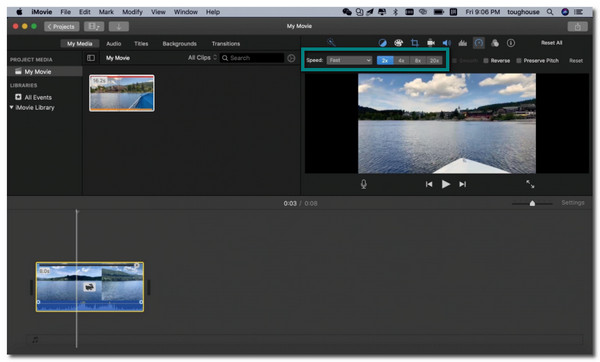
Stap 3.Als je klaar bent, kun je ook een deel van de video selecteren en vervolgens de "R"-toets ingedrukt houden om over de clip te slepen. Klik op het vervolgkeuzemenu 'Snelheid' om de snelheid aan te passen. U kunt deze methode herhalen als u andere fragmentdelen wilt versnellen/vertragen in iMovie.
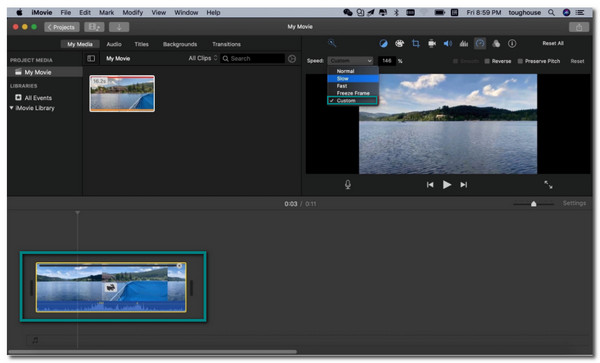
De ultieme manier om video's te versnellen/vertragen op Windows/Mac
Gebruik makend van iMovie om video's te versnellen/vertragen is uitstekend als je er vertrouwd mee raakt. Dit is echter niet het geval voor andere gebruikers vanwege de complexe interface, vooral voor beginners. Dus om het je makkelijk te maken, AnyRec Video Converter is het beste om te gebruiken. Deze software heeft geweldige functies zoals iMovie die professioneel helpen de snelheid van uw videoclip versnellen of vertragen. Bovendien hoeft u zich geen zorgen te maken over de videokwaliteit omdat AnyRec Video Converter hoogwaardige resoluties en parameteraanpassingen biedt.

Verander eenvoudig de videosnelheid van 0,125x lagere snelheid naar 8x sneller.
Ondersteuning van elk videobestandsformaat om te bewerken, zoals MOV, WMV, MP4, enz.
Wijzig de uitvoerinstellingen, zoals framesnelheid en resolutie om de kwaliteit te behouden.
Bied andere essentiële tools zoals videofusie, converter en meer.
100% Veilig
100% Veilig
Videoclips versnellen of vertragen met AnyRec Video Converter:
Stap 1.Nadat u de software op uw apparaat heeft gedownload, opent u deze om te beginnen met bewerken. Zoek en klik op de knop "Toolbox" in het menu bovenaan het deelvenster. Selecteer de knop "Video Speed Controller" en upload het gewenste videobestand.

Stap 2.Kies de gewenste snelheid voor de clip. Als je video lang is en je wilt hem versnellen, kies dan de 8x snelheid. U kunt echter de 2x selecteren voor een gematigd tempo. Of vertraag het tot 0,125x snelheid. Het is veel beter dan video's versnellen/vertragen in iMovie.

Stap 3.Als u de video-instellingen wilt wijzigen, klikt u op de knop "Instellingen" in het gedeelte "Uitvoer". U kunt het videoformaat, de resolutie, de framesnelheid, de encoder en meer wijzigen. Na het bewerken klikt u op de knop "OK".

Stap 4.Ga terug naar het hoofdbewerkingsvenster. Kies de aangewezen map via de optie "Opslaan in". Nadat u door de juiste map heeft gebladerd, kunt u op de knop "Exporteren" klikken om het proces te starten. De gekozen map verschijnt automatisch, met daarin de bewerkte videoclip.

Veelgestelde vragen over het versnellen/vertragen van video's in iMovie
-
Veroorzaakt het veranderen van de videosnelheid via iMovie kwaliteitsverlies?
Ja dat doet het. Aangezien iMovie geen aanpassingen aan de framesnelheid en resolutie biedt, kan dit leiden tot kwaliteitsverlies van uw videobestand. U kunt echter tools vinden die een goede kwaliteit garanderen, zoals AnyRec Video Converter.
-
Kan ik video's op Android versnellen of vertragen?
Zeker, ja. Er zijn veel video snelheidsregelaar apps die u gratis kunt downloaden uit de Google Play Store. De meest aanbevolen apps zijn Video Speed Changer: SlowMo FastMo, Video & Audio Speed Changer, Fast Motion en meer!
-
Is het mogelijk om de videosnelheid online te wijzigen?
Ja. Ga naar uw browser en zoek videosnelheidsregelaar of videosnelheidswisselaar. Er zijn veel beschikbare online tools die u vrijelijk kunt openen en gebruiken. U moet echter voorzichtig zijn, aangezien sommige websites spam en virussen verspreiden.
Conclusie
Als het tempo van uw videobestand u niet bevalt, kunt u: video's versnellen of vertragen met iMovie. Het heeft unieke functies die u kunt gebruiken om uw videobestanden aan te passen. Maar als u deze software moeilijk te navigeren vindt en denkt dat het even kan duren om eraan te wennen, kunt u in plaats daarvan AnyRec Video Converter gebruiken. U kunt zoveel snelheid hebben als u wilt zonder kwaliteitsverlies. Welkom om contact met ons op te nemen en uw suggesties achter te laten.
100% Veilig
100% Veilig
